Fotografía profesional con la aplicación Galaxy Expert RAW
Expert RAW es una innovadora aplicación de la cámara para Samsung Galaxy que genera archivos RAW que pueden filmarse y editarse posteriormente de forma profesional para conseguir fotos de alta calidad, HDR (alto rango dinámico), que pueden ser editadas en mayor detalle.
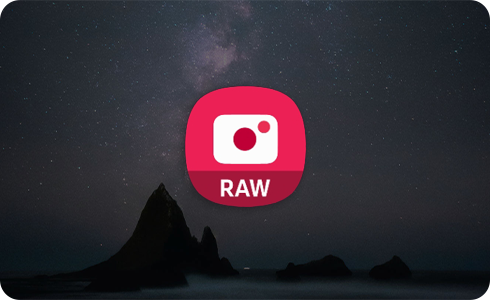
Nota:
- La aplicación Expert Raw puede descargarse desde Galaxy Store.
- Esta característica está disponible en los modelos Galaxy S20 o posteriores.
- Los modos de astrofotografía y exposición múltiple son compatibles con los dispositivos (T OS) de la serie S23 y la serie S22.
Las fotografías tomadas con Expert RAW se guardan como archivos tanto JPEG, como RAW (Linear DNG de 16 bits). A diferencia del formato JPEG, en el que las fotos se comprimen para reducir el tamaño de archivo, los archivos RAW conservan los datos originales de la imagen sin comprimir captados por el sensor de la cámara para que puedan editarse en mayor detalle desde la aplicación de postedición.
Además, es posible conseguir fotografías más profesionales al poder controlar directamente los ajustes de la cámara, como los valores ISO, de velocidad de obturación, balance de blancos, exposición y foco.
Nota: Al realizar más de 10 disparos seguidos, el intervalo de obturación podría ser más largo debido al tiempo necesario de procesamiento de imágenes de alta resolución.
A su vez, es posible activar la función "Opciones especiales de fotografía" para disfrutar de una función de laboratorio en la aplicación Expert RAW de las series S23 y S22 (T OS) para captar astrofotografías y poder disparar fotos con exposición múltiple.
Nota: Las opciones especiales de fotografía solo se activan al configurar una resolución de 12MP.
Cómo añadir opciones de astrofotografía y exposición múltiple en la pantalla de vista previa de fotografía
- Cómo realizar astrofotografías
Elige el modo Astrofotografía y ajusta el foco, el balance de blancos y el tiempo de exposición para captar imágenes del cielo nocturno y de cuerpos celestes. Si seleccionas la opción Guía estelar, aparecerá una guía sobre las constelaciones.
- Cómo tomar fotos con exposición múltiple
Exposición múltiple significa tomar una fotografía acumulando y combinando diferentes imágenes con múltiples exposiciones en una única imagen. Si seleccionas el modo de obturación continua, puedes tomar fotografías de manera continua y a intervalos regulares; mientras que, si seleccionas el modo manual, puedes tomar fotografías una a una en el momento que quieras. También es posible seleccionar modos de combinación que se adapten a tus preferencias de obturación.
Si tenés dificultades con tu dispositivo móvil, tableta o wearables de Samsung, podés enviarnos una pregunta en la aplicación Samsung Members.
Esto nos permite observar más de cerca lo que está sucediendo. Los datos son anonimizados y solo se conservan durante la investigación. Obtené más información sobre cómo enviar un informe de error a través de Cómo usar la aplicación Samsung Members
Gracias por tus comentarios
Por favor, respondé todas las preguntas.
RC01_Static Content : This text is only displayed on the editor page


























